
Innholdsfortegnelse:
- Trinn 1: Maskinvare påkrevd
- Trinn 2: Bestill PCB på PCBWAY
- Trinn 3: Plasser komponentene
- Trinn 4: Lodde USB TTL Pin Header
- Trinn 5: Koble USB til TTL -modulen
- Trinn 6: Sett opp LED Dot Matrix Module
- Trinn 7: Montering av ESP Matrix Board
- Trinn 8: Fest DS3231 og Nodemcu
- Trinn 9: 3D -trykt eske
- Trinn 10: Fest skumputen
- Trinn 11: Installer ESP Matrix PCB Assembly
- Trinn 12: Fest gjennomsiktig akryl
- Trinn 13: Klar
- Trinn 14: Last opp fastvare
- Forfatter John Day [email protected].
- Public 2024-01-30 11:20.
- Sist endret 2025-01-23 15:02.

Denne artikkelen er stolt sponset av PCBWAY.
PCBWAY lager prototyper av høy kvalitet for mennesker over hele verden. Prøv det selv og få 10 PCB for bare $ 5 på PCBWAY med veldig god kvalitet, takk PCBWAY. ESP Matrix Board som jeg utviklet for bruk i dette prosjektet bruker PCBWAY PCB -tjenester. Ved å følge denne instruksen kan du lage en Digital Clock LED Dot Matrix til en relativt billig pris og ikke kreve kodingskunnskaper, bare følg den trinnvis fra start til slutt.
Trinn 1: Maskinvare påkrevd

Her er komponentene du trenger for å lage dette prosjektet:
- 1 x PCB ESP Matrix Board (PCBWAY)
- 1 x LED Dot Matrix MAX7219 4in1 modul
- 1 x NodeMCU Amica ESP8266
- 1 x USB til TTL CP2012 -modul
- 1 x RTC DS3231 -modul
- 1 x aktiv summer 5V
- 1 x taktbryter 22 mm
- 1 x 5 -pins Hannoverskrift 90 grader
- 2 x 5 -pins mannlig overskrift
- 2 x 15 -pins kvinnelig overskrift
- 1 x 4 -pins kvinnelig overskrift
- USB OTG -adapter
- Micro USB -kabel
- Case 3D -utskriftsdel
-
Akryl gjennomsiktig 3 mm
Trinn 2: Bestill PCB på PCBWAY

For å lage dette prosjektet må du bestille en prototype PCB på PCBWAY. Hvordan du bestiller er veldig enkelt, og du får 10 stk PCB for $ 5 med veldig god PCB -kvalitet.
Trinn for bestilling:
1. Registrering/Logg på pcbway.com
2. Åpne denne PCB -prosjektlenken.
3. Klikk på Legg i handlevogn.
4. Vent litt på PCB -gjennomgang, og klikk deretter på Check Out.
Trinn 3: Plasser komponentene

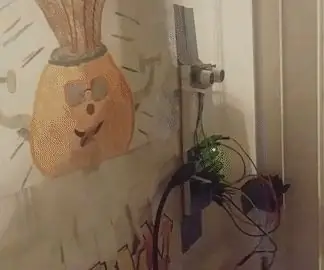
Installer alle komponentene på kretskortet etter bildene og symbolene på kretskortet, for detaljer kan du følge trinn for trinn i den følgende videoen.
Deretter loddes alle komponentene på kretskortet, for detaljer kan du følge trinn for trinn i den følgende videoen.
Trinn 4: Lodde USB TTL Pin Header
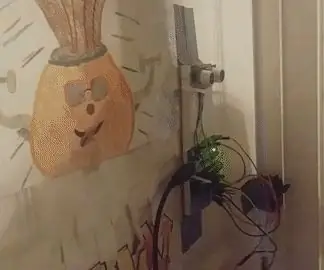
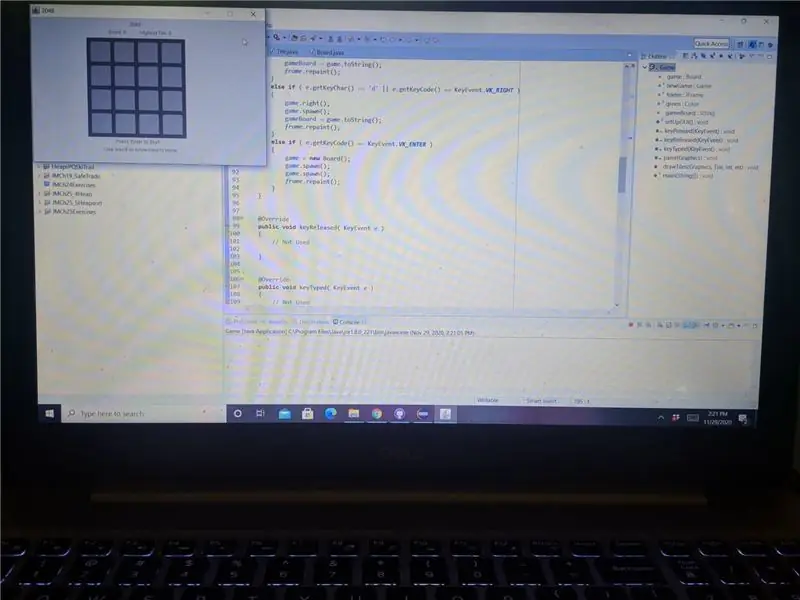

Sett inn Male Pin Header 90 grader i USB TTL -modulen, før lodding, kutt overskriftsbenene slik at det blir flatt med PCB.
Trinn 5: Koble USB til TTL -modulen


Fest USB til TTL -modulen på kretskortet etter bildene, lodd den og skjær deretter bena på stifthodet.
Trinn 6: Sett opp LED Dot Matrix Module
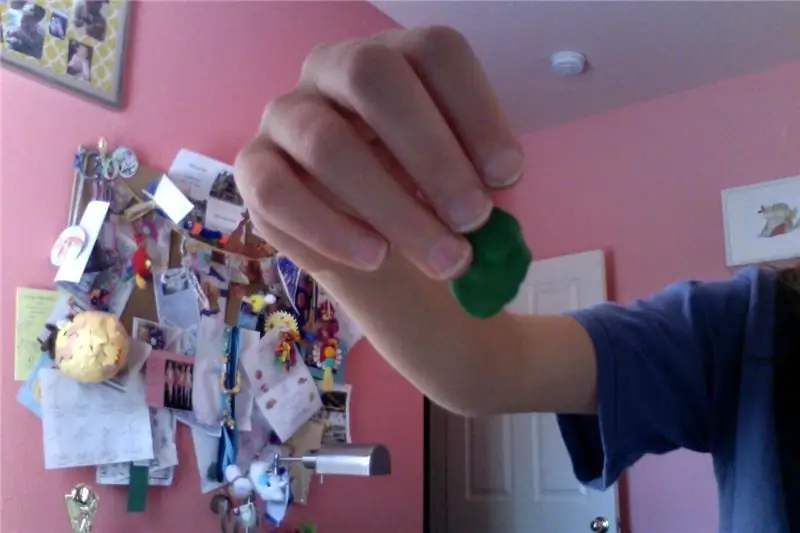


Fjern den første og tredje rekkefølgen av LED Dot Matrix, fest deretter de to topptekstene som vist på bildet, og lodd dem deretter. Siste trinn installer LED Dot Matrix på nytt.
Trinn 7: Montering av ESP Matrix Board


Fest ESP Matrix Board i LED Dot Matrix som allerede har to -pinners topptekst, og lodd den deretter.
Trinn 8: Fest DS3231 og Nodemcu


Etter at du er ferdig med å lodde hele komponenten, kan du deretter feste RTC DS3231 og NodeMCU ESP8266 -kortet. Vær oppmerksom på når den ikke er festet, ikke la den snu med symbolet på kretskortet.
Trinn 9: 3D -trykt eske

Last ned 3D STL -fil her:
thingiverse.com/thing:4695742
Trinn 10: Fest skumputen

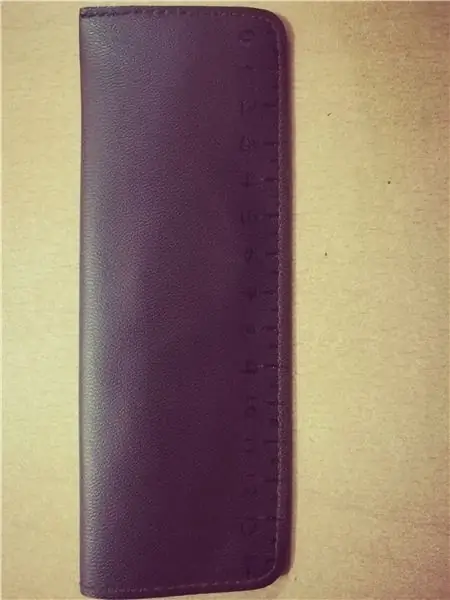
Bruk skum som følger med ved kjøp av Nodemcu -moduler, del den i to og legg den som vist på bildet.
Trinn 11: Installer ESP Matrix PCB Assembly

Denne 3d -trykte saken er mer slank og pressende for å få den til å se solid og robust ut, så det er ikke så lett å installere den, trenger litt press.
Trinn 12: Fest gjennomsiktig akryl

For å gjøre lyset til LED -lysene mer tydelig og diffust, legg til svart transparent akryl på LED -overflaten.
Trinn 13: Klar



Nå er din ESP Matrix -enhet klar til å programmere med ESP -matrise -fastvare.
Trinn 14: Last opp fastvare

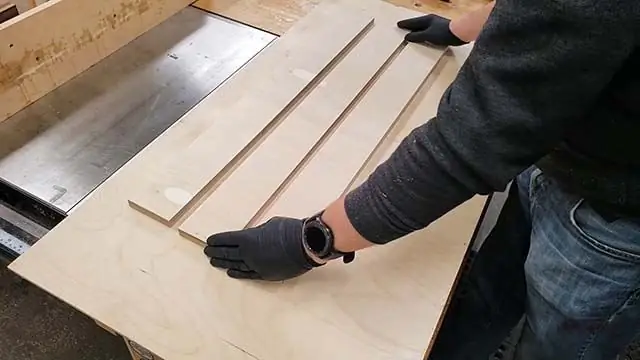
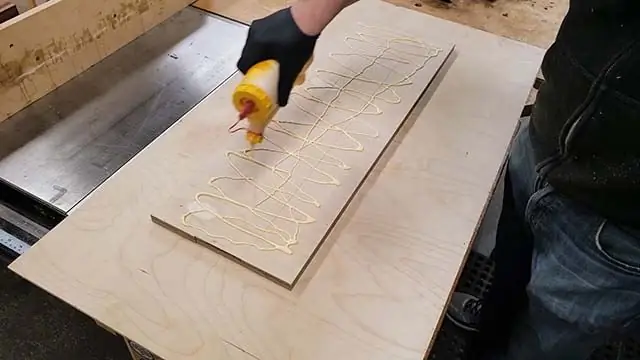
1) For å programmere Nodemcu ESP8266 (ESP Matrix -enhet) veldig enkelt, trenger du bare å koble Nodemcu (ESP Matrix -enhet) til en Android -telefon via en mikro -usb -kabel og OTG -adapter, se bildet. NB: Micro USB -kontakt på baksiden bare for strømbruk (ikke linje til programmering av Nodemcu)
2) Installer deretter ESP Matrix Offline -appen fra Google Playstore.
3) I den første velkomstskjermen trykker du på Laster opp -knappen.
Anbefalt:
Hvordan lage en Android -app med Android Studio: 8 trinn (med bilder)

Hvordan lage en Android -app med Android Studio: Denne opplæringen lærer deg det grunnleggende om hvordan du bygger en Android -app ved hjelp av utviklingsmiljøet for Android Studio. Etter hvert som Android -enheter blir stadig mer vanlige, vil etterspørselen etter nye apper bare øke. Android Studio er en enkel å bruke (en
Grensesnitt Atmega16 mikrokontroller med Dot Matrix LED -skjerm: 5 trinn

Grensesnitt Atmega16 mikrokontroller med Dot Matrix LED -skjerm: I dette prosjektet skal vi koble til én prikk matris LED -skjerm med AVR (Atmega16) mikrokontroller. Her vil vi vise simulering i proteus, du kan bruke det samme i maskinvaren din. Så her vil vi først skrive ut ett tegn, la oss si 'A' på t
Digital klokke ved hjelp av Arduino og Led Dot Matrix Display: 6 trinn

Digital klokke ved hjelp av Arduino og Led Dot Matrix Display: I dag foretrekker produsenter og utviklere Arduino for rask utvikling av prototyping av prosjekter. Arduino er en elektronisk plattform med åpen kildekode basert på brukervennlig maskinvare og programvare. Arduino har et veldig godt brukerfellesskap. I dette prosjektet
DIY LED Dot Matrix Scrolling Display Using Arduino: 6 trinn

DIY LED Dot Matrix Scrolling Display Using Arduino: Hello InstruThis is my First Instructable. I denne instruksen vil jeg vise hvordan jeg lager en DIY LED Dot Matrix Scrolling Display med Arduino som MCU. Denne typen skjermer på jernbanestasjon, busstasjon, gater og mange flere steder. Der
MAX7219 LED Dot Matrix Montering og testing: 6 trinn (med bilder)

MAX7219 LED Dot Matrix Montering og testing: En Dot-Matrix Display er en displayenhet som inneholder lysdioder justert i form av matrise. Denne Dot-matrisedisplayene brukes i applikasjoner der Symbol, Grafikk, Tegn, Alfabeter, Tall må vises sammen
